Редактирование большого числа изображений занимает довольно много времени, а потому очень легко может лишить вас значительной доли вдохновения и энергии. А если вы еще и профессиональный фотограф или дизайнер, то такие издержки приобретают для вас особенно болезненный характер. По этой причине мы позаботились о том, чтобы вы не тратили свое драгоценное время на выполнение повторяющихся и скучных операций пакетной обработки изображений, добавив в программу функцию Активных папок.

С помощью функции Активных папок можно настроить Фотоконвертер так, чтобы он следил за системными папками и автоматически применял преобразования к новым файлам, которые туда попадают.
Например, можно создать активную папку для сжатия JPG файлов — настроить Фотоконвертер, чтобы он обрабатывать новые изображения в папке, изменял их размеры, конвертировал в формат JPG и сжимал автоматически.
Как это работает
Для начала вам надо создать обычную системную папку. После этого, открыть Фотоконвертер и сделать два файла, конфигурационный файл, и файл с настройками редактирования. Файл редактирования нужен только если вы хотите применять графические преобразования в момент конвертации. Если обработка не подразумевает графических преобразований, этот файл можно не создавать.
Конфигурационный файл
Конфигурационный файл с расширением .cfg содержит информацию касательно формата, в который вы хотите конвертировать изображения, имен получаемых файлов, места сохранения, а также других важных параметров. Этот файл можно создать с помощью Фотоконвертера, для чего вам нужно выбрать все нуждные настройки в программе и воспользоваться функцией Меню → Сохранить конфигурацию как...
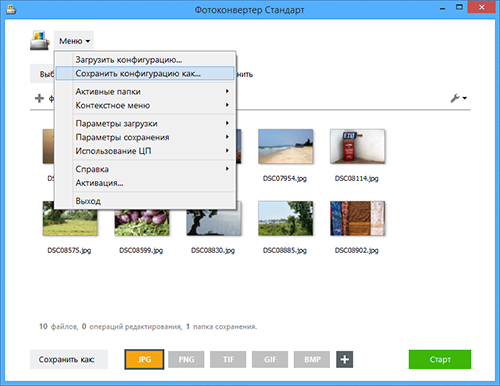
Активные папки могут быть использованы с другими функциями Фотоконвертера для упрощения автоматического управления файлами. Например, вы можете использоваться такими функциями: Перемещение исходных файлов, Удаление исходных файлов после конвертации, Перемещение необработанных файлов. Для настройки этих функций воспользуйтесь Меню → Параметры сохранения → Дополнительные параметры сохранения...
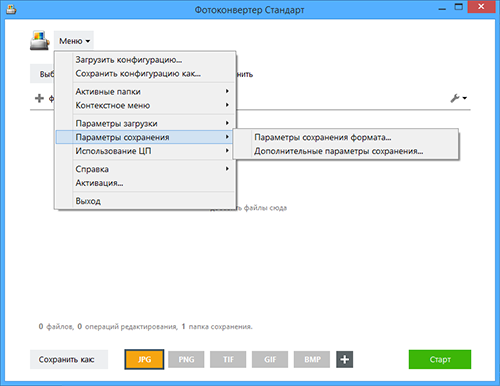
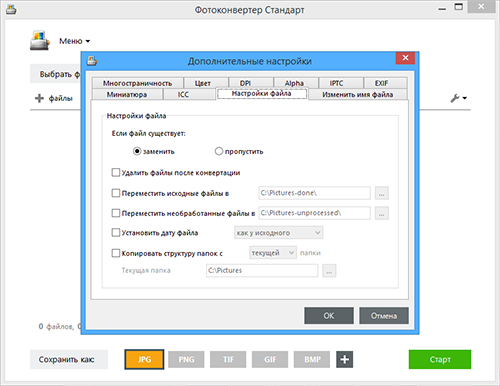
Файл настроек редактирования
В файлах настроек редактирования .act содержится информация о способах редактировании, применяемых к изображениям. Это могут быть функции: Изменить размер, Обрезать, Повернуть, Яркость/Контраст, Водяной знак и многие другие. Файл редактирования создается также просто, как и конфигурационный. Для этого вам надо пройти в раздел Редактировать, где вы сможете добавить все необходимые функции и после этого сохранить их в .act файл через Действие → Сохранить настройки редактирования в файл...
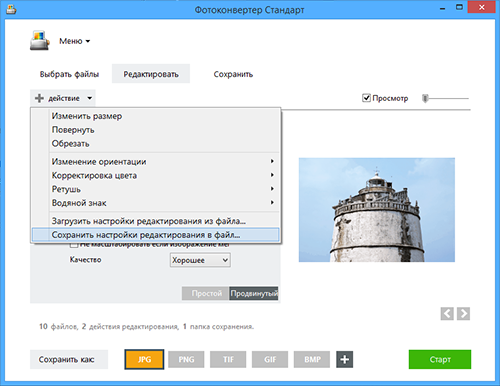
Создание Активной папки
Для включения мониторинга за Активными папками, используйте Меню → Активные папки → Включено
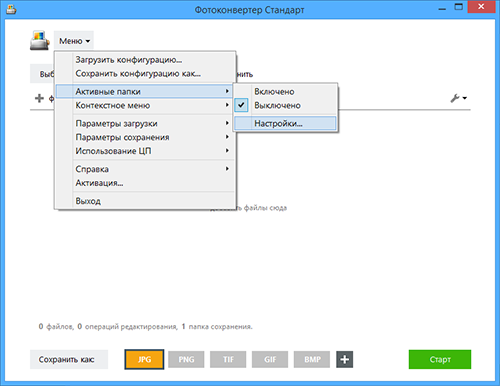
Затем, чтобы создать новую Активную папку, перейдите в Меню → Активные папки → Настройки и нажмите + (добавить новую папку).
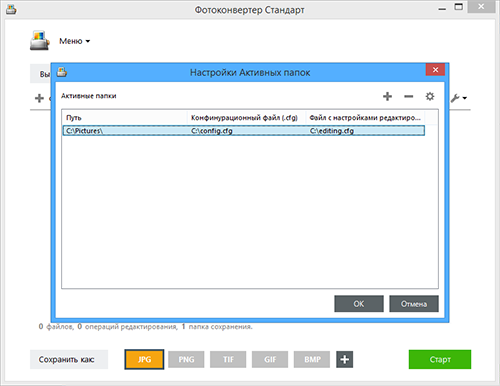
В открывшемся окне настроек у вас появится возможность выбрать системную папку для мониторинга, конфигурационный файл (.cfg), в котором содержиться информация о формате сохранения и другие настройках, файл с настройками графического редактирования (.act), которые нужно применять к входящим файлам.
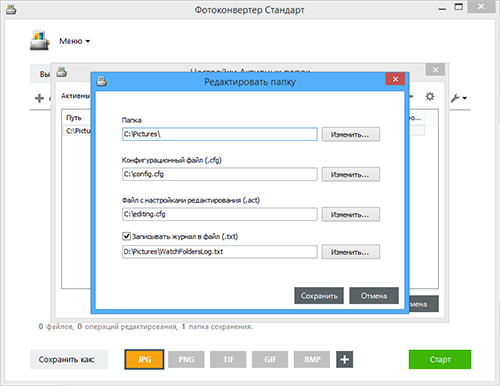
Заполните необходимые поля, нажмите сохранить и Активная папка готова! Теперь, файлы, попавшие в эту папку будут автоматически обрабатываться Фотоконвертером в соответствии с выбранными настройками.
Видео инструкция
В видео инструкции вы можете найти пример как с помощью Активной папки автоматически конвертировать из JPG в PNG изменяя размер изображения.
Попробуйте бесплатную демо-версию
Если у вас возникли сложности или появился вопрос о работе Фотоконвертера — напишите в службу поддержки пользователей. Мы уделяем внимание каждому входящему сообщению, помогая пользователям решать их задачи и справляться с возникшими трудностями. Центр поддержки работает ежедневно, ни один пользователь не останется без внимания.